
Apple Watch имеет множество потрясающих функций и полезных возможностей.
Связанные: Как легко получить доступ к музыке при работе с Apple Watch с WatchOS 4
Основы Apple-отслеживания Apple Watch
![]()
Давайте начнем с основ.
1. Как отслеживать тренировку в приложении Apple Watch Workout
Прежде чем вы сможете использовать любой из других советов в этой статье, вам нужно знать, как начать и прекратить отслеживание тренировки на вашем Apple Watch.
- Нажмите значок приложения Apple Watch Workout, чтобы открыть его.
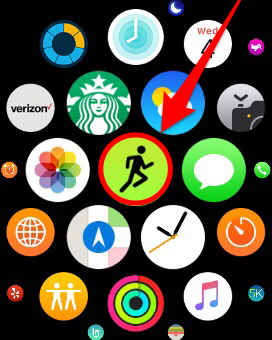
- Прокрутите список типов тренировок, чтобы найти тот, который вы хотите.
- Существует четыре способа отслеживания тренировки: с открытой целью или калориями, временем или расстоянием (это будет отображаться только при тренировках, таких как бег, ходьба или велоспорт). Нажмите на название тренировки, если вы хотите использовать метку отслеживания
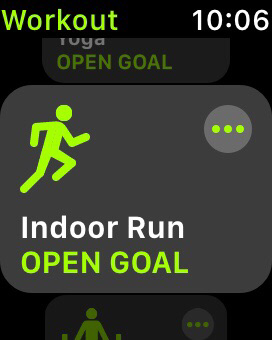
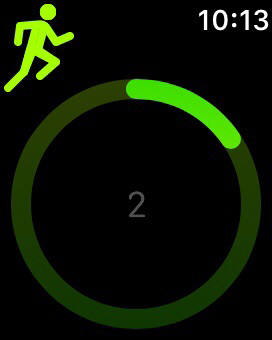
- Нажмите на многоточие в правом верхнем углу, чтобы изменить метку отслеживания.

- Нажатие Open Goal немедленно начнет тренировку.
![]()
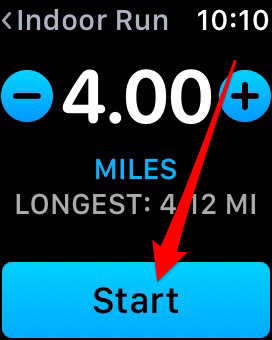
- Когда вы закончите тренировку, проведите пальцем прямо на лицо часового механизма и коснитесь «Конец».
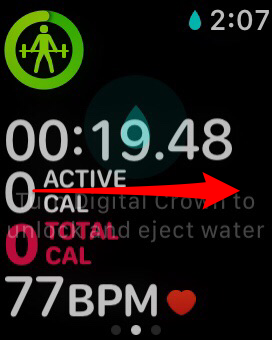
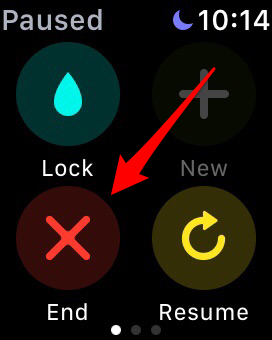
2. Как добавить еще одну активность в тренировку Apple Watch
Хотите остыть после своего бега с расслабляющей сессией йоги?
- Когда вы будете готовы начать следующую часть сеанса тренировки, проведите пальцем прямо с экрана тренировки и коснитесь символа + над New.
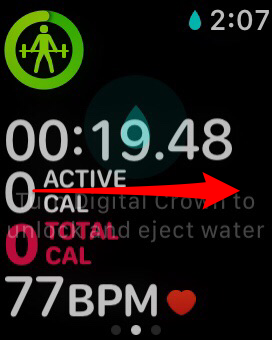
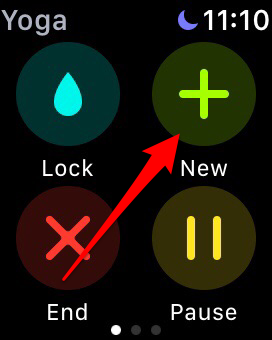
- Найдите и начните отслеживать свою новую тренировку.
- Когда вы закончите вторую часть тренировки, вы можете добавить другое действие или завершить тренировку.
3. Как заблокировать ваши часы во время тренировки
Если вы выполняете тренировку, которая включает в себя воду или много движения руки, вы всегда можете заблокировать экран Apple Watch, чтобы предотвратить случайное нажатие или прокрутку на экране.
- Следя за тренировкой на ваших часах, проведите пальцем прямо по лицу с часами.
- Нажмите Блокировка.
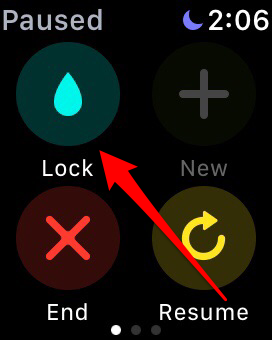
- Чтобы разблокировать ваши часы, поверните цифровую корону до тех пор, пока на экране не появится сообщение о том, что Apple Watch разблокирован.
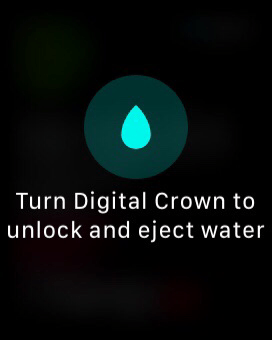
4. Как настроить Не беспокоить, чтобы начать автоматически, когда вы начинаете тренировку
Один из способов получить максимальную отдачу от каждой тренировки — отключить уведомления.
- Откройте приложение «Наблюдение» на вашем iPhone и на вкладке «Мои часы» нажмите «Общие».
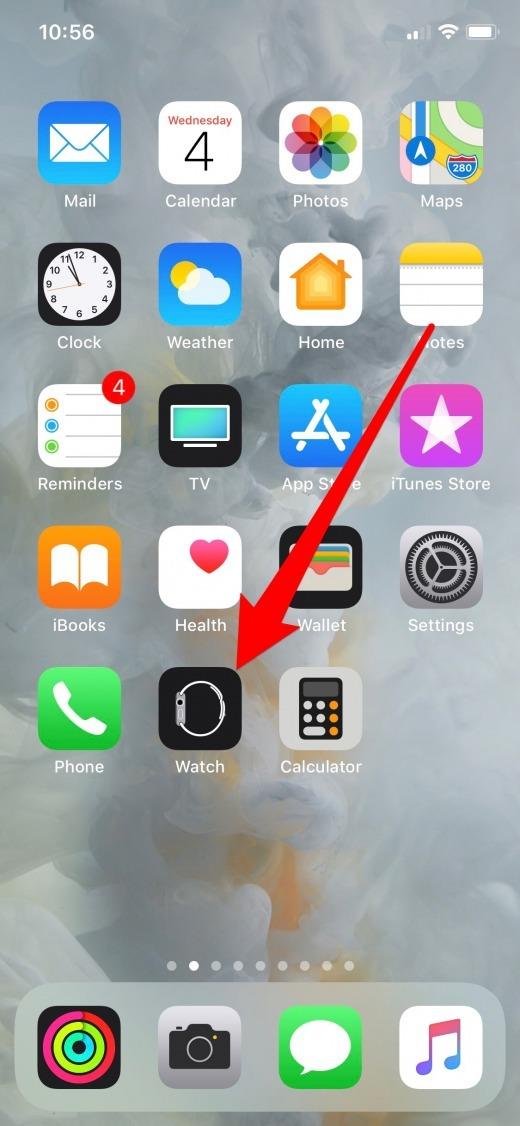
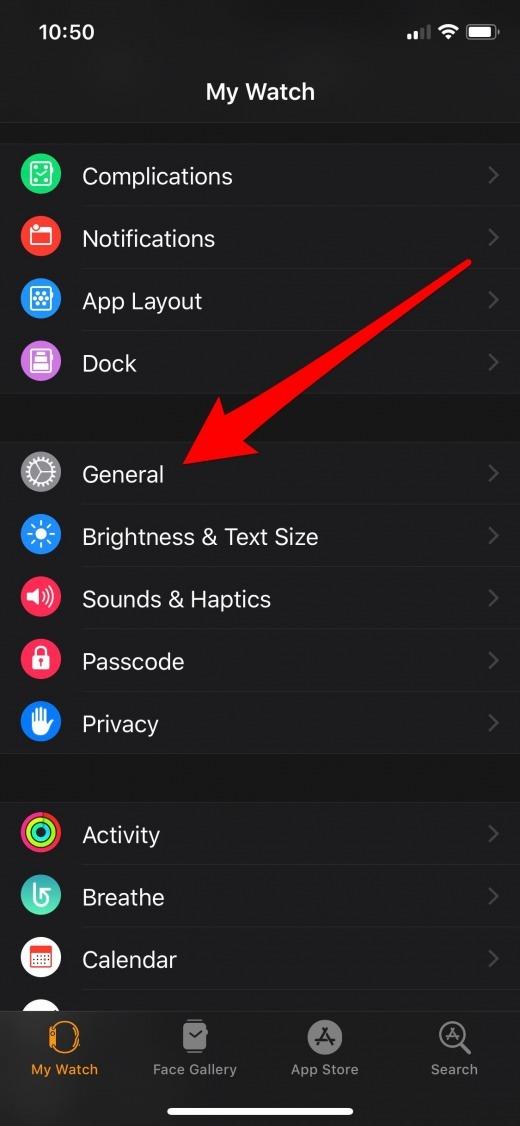
- Затем коснитесь «Не беспокоить», а затем переключите тренировку «Не беспокоить».
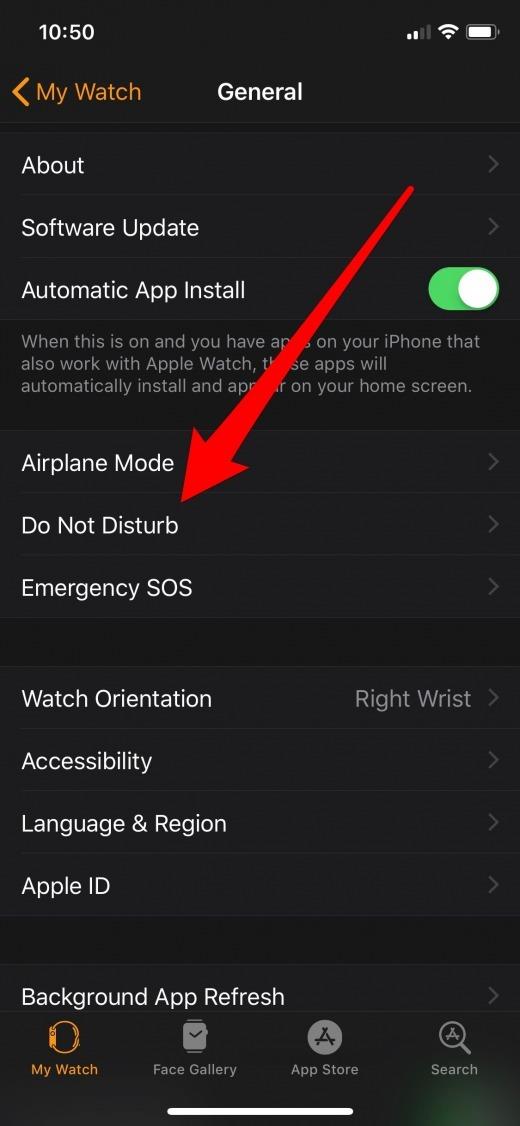
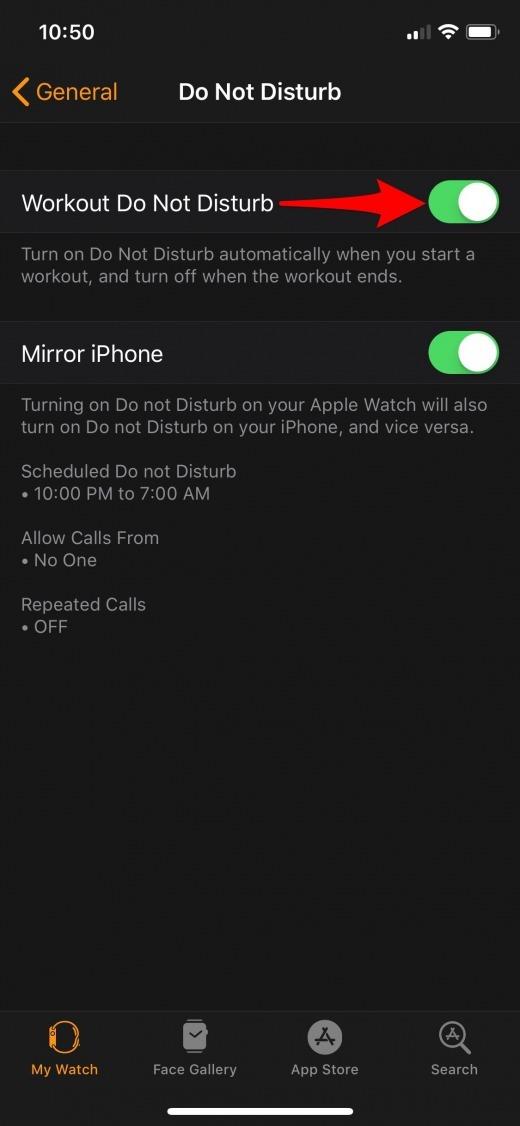
5. Как добавить усложнение тренировки на ваше лицо
Если вы много работаете, поиск и открытие приложения Apple Watch Workout каждый раз стареет, быстро.
- 3D Прикоснитесь к часам на часах Apple.
- Придерживайтесь своим текущим часовым лицом или проведите пальцем по сторонам часов, пока не придете к лицу, которое вам нравится.
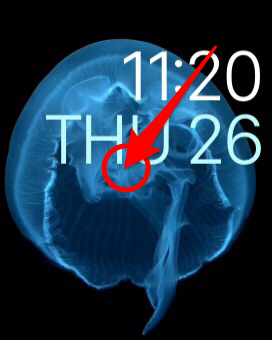
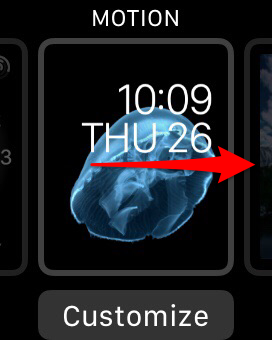
- Нажмите «настроить», а затем проведите пальцем по левому краю на лице до тех пор, пока вы не достигнете окончательного экрана параметров настройки.
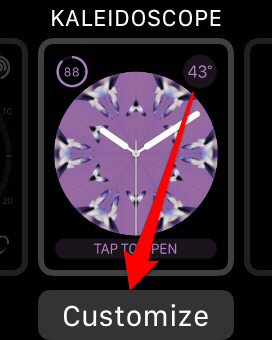
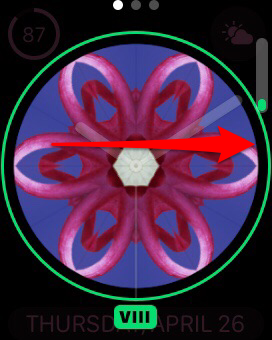
- Выберите одно из мест усложнения на циферблате и коснитесь его.
- Поверните цифровую корону до тех пор, пока не найдете усложнение тренировки.
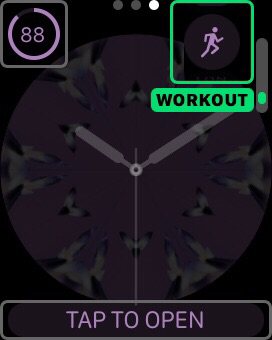
- Нажмите Digital Crown еще раз, чтобы выйти из меню настройки, а затем снова нажмите его, чтобы закончить.
- Теперь вы можете перейти прямо в приложение «Тренировка» с этого часового лица.
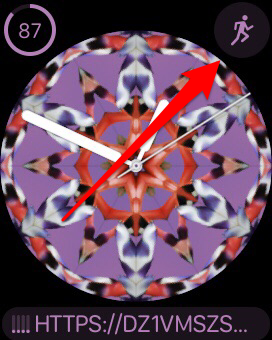
6. Как настроить показатели, показанные на часовом лице для конкретной тренировки
Одна из лучших вещей в Apple Watch заключается в том, что вы можете настроить конкретные показатели, которые отображаются на экране тренировки для каждого типа тренировок, которые вы обычно делаете.
- Откройте приложение «Наблюдение» на iPhone и убедитесь, что вы находитесь на вкладке «Мои часы».
- Оттуда перейдите в режим тренировки.
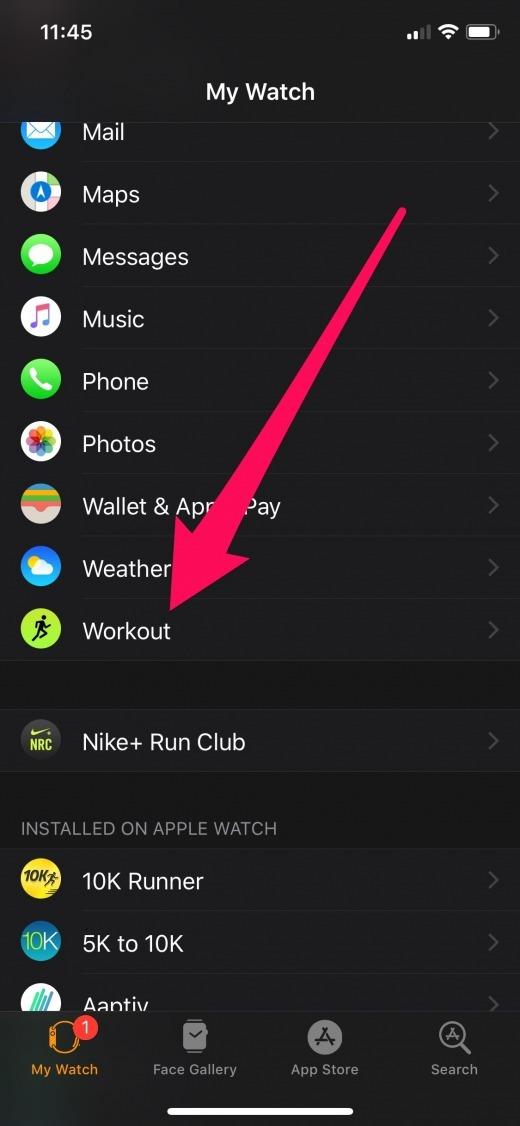
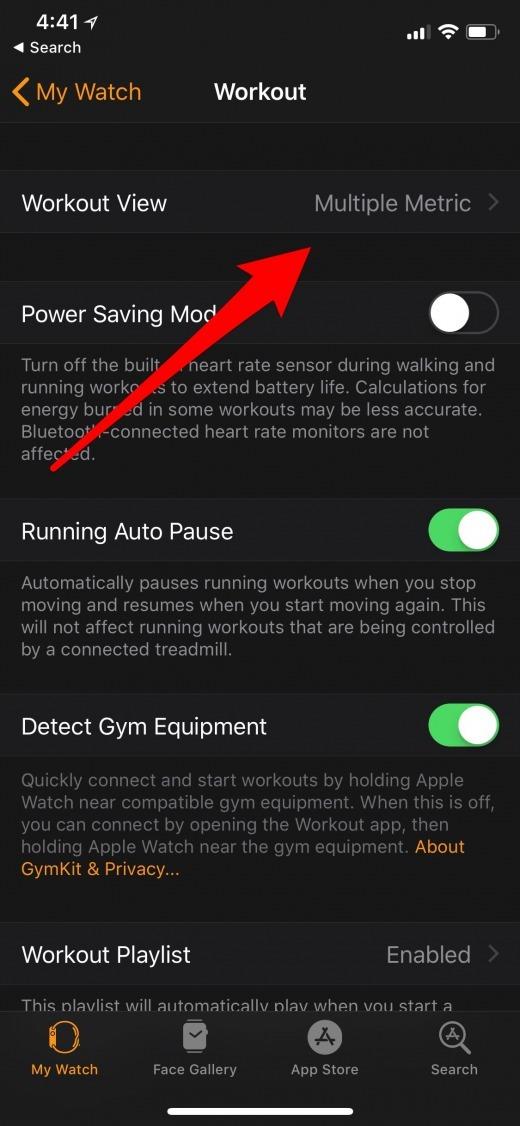
- Здесь убедитесь, что выбрано несколько метрик.
- Нажмите «Изменить».
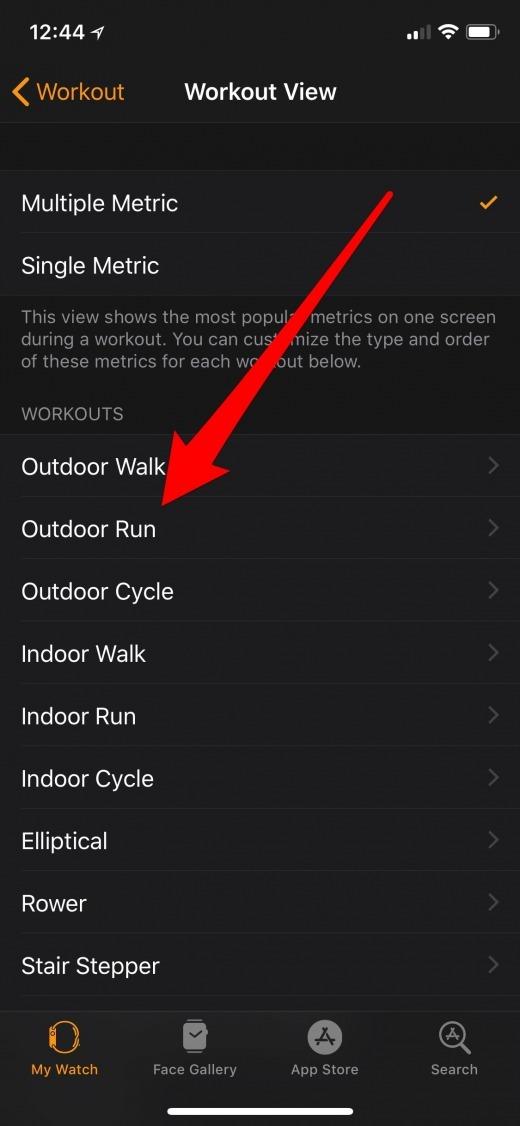
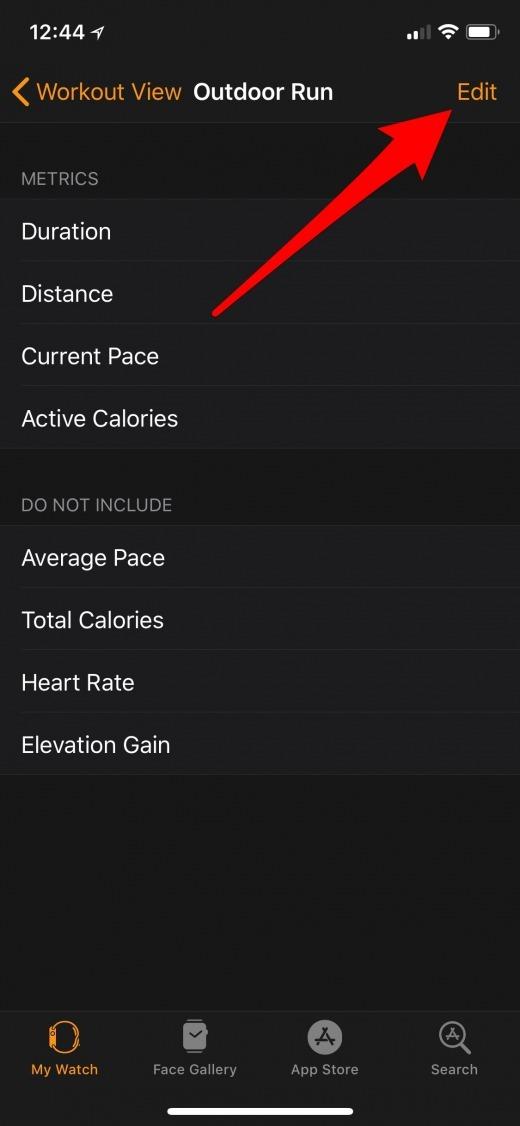
- Добавьте метрики, коснувшись зеленого круга рядом с типом метрики.
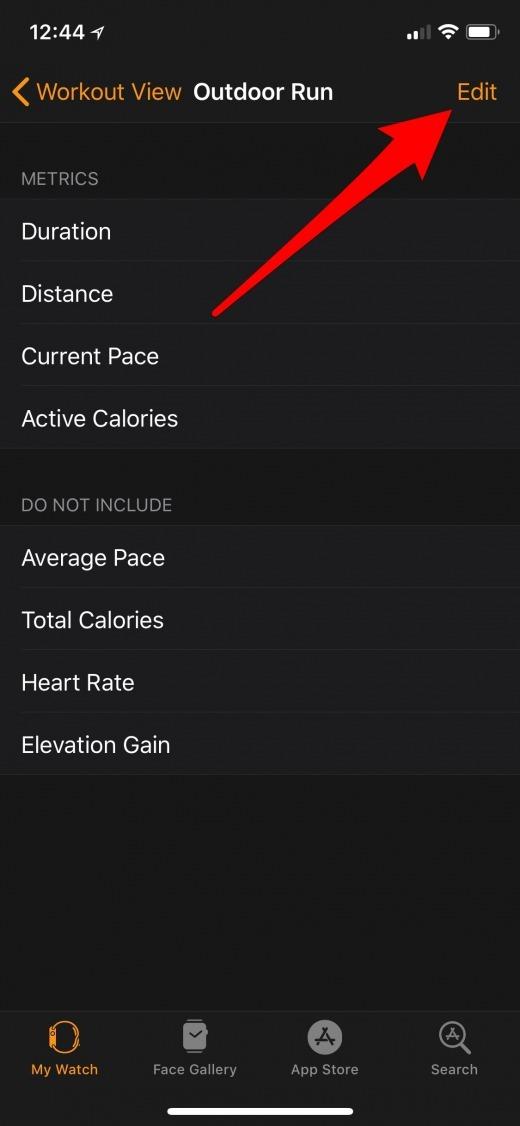
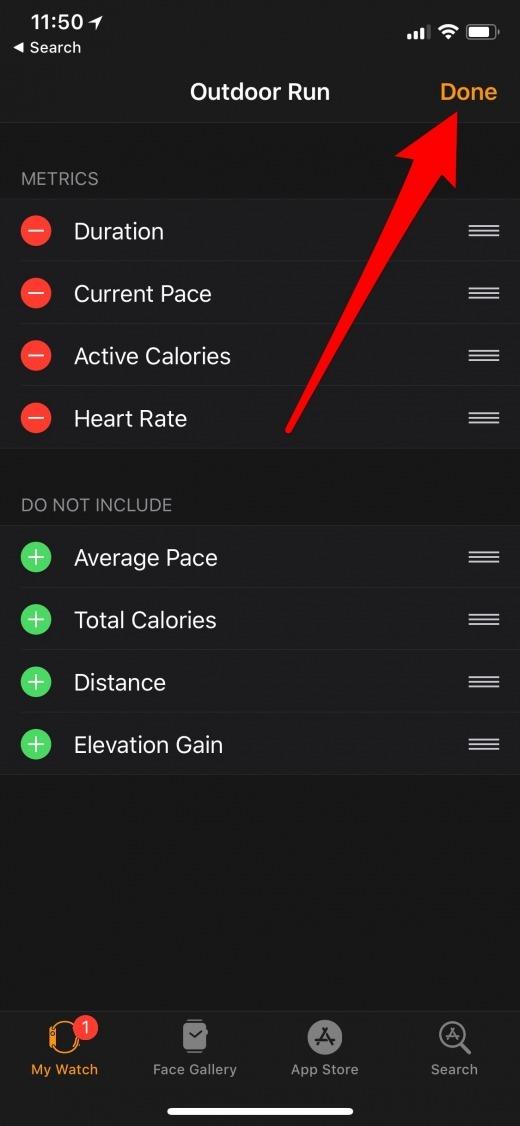
7. Как синхронизировать ваши часы с тренажерами
Когда в радиусе действия имеется совместимое оборудование для тренажеров, вы можете использовать Apple Watch GymKit для передачи данных как на эллиптическую, гребную механику, так и на стационарный велосипед или другое оборудование, которое вы используете.
- Откройте приложение и убедитесь, что вы находитесь на вкладке Мои часы.
- Перейдите на тренировку и включите оборудование для обнаружения снаряжения.
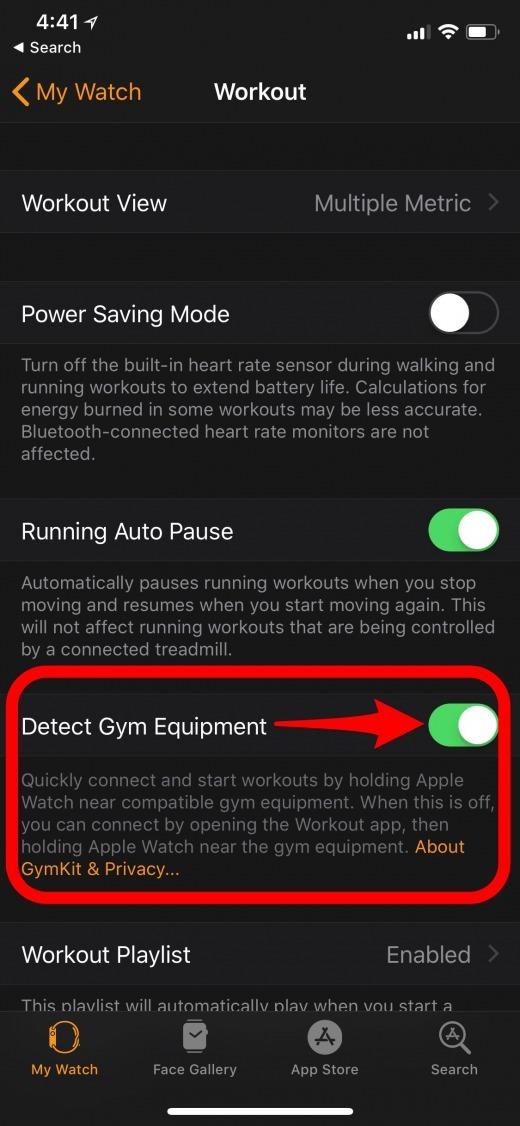
- В тренажерном зале, если тренировочная машина совместима с GymKit, вы увидите слова «Соединяется с Apple Watch», и на дисплее должен быть бесконтактный считыватель.
![]() яблоко
яблоко
- Начните и закончите свою тренировку с помощью элементов управления на оборудовании.
- После того, как вы закончите тренировку, она появится в приложении Activity на вашем Apple Watch и iPhone, точно так же, как если бы вы отследили его только на вашем Apple Watch.
8. Как поделиться своими действиями Apple Watch с другими
Подотчетность перед кем-то рядом с собой может стать основным стимулом для пригонки.
- Откройте приложение «Активность» на вашем iPhone и затем выберите «Общий доступ».
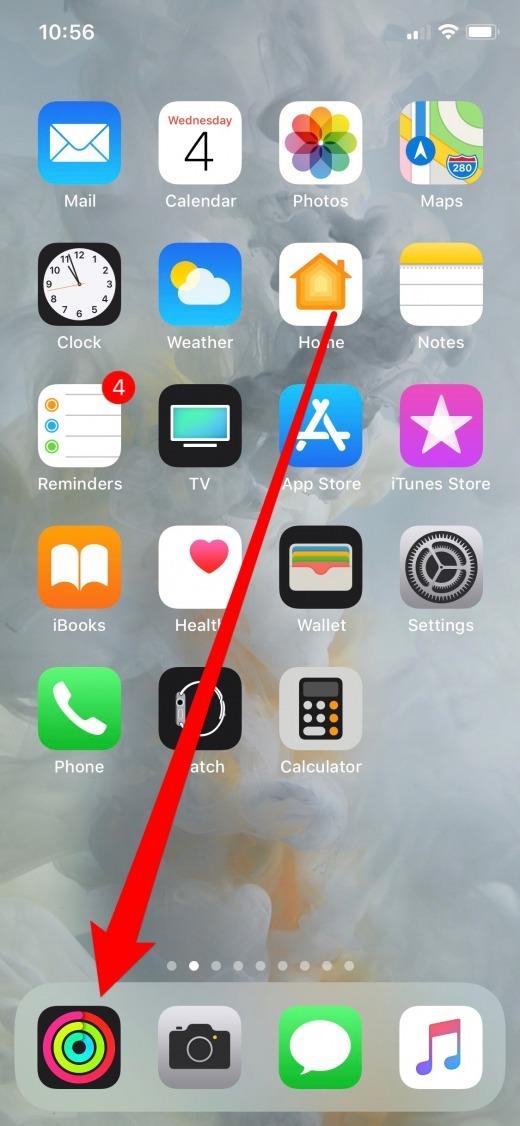
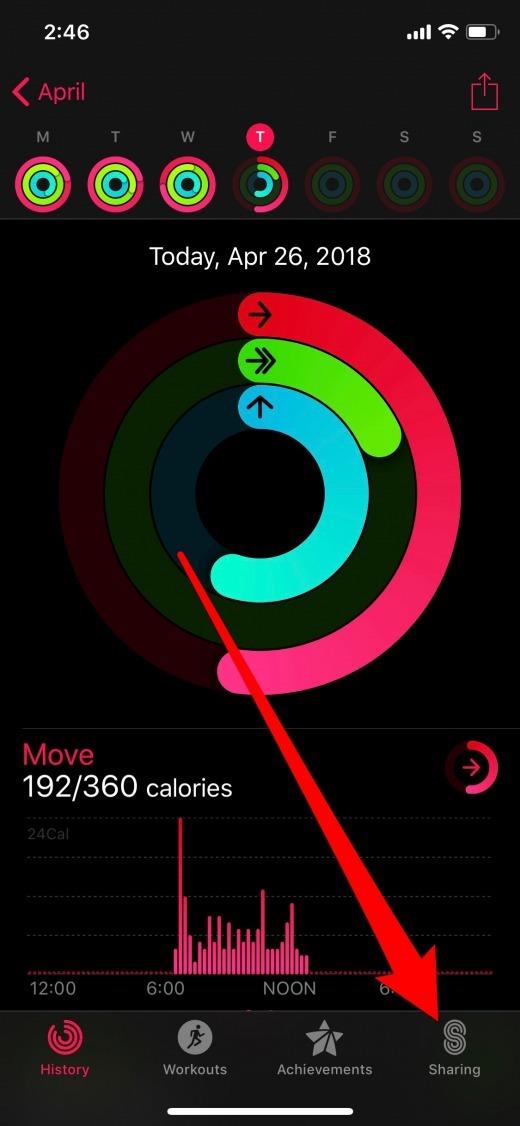
- Нажмите «+», введите имя контакта в поле «Кому», а затем нажмите «Отправить».
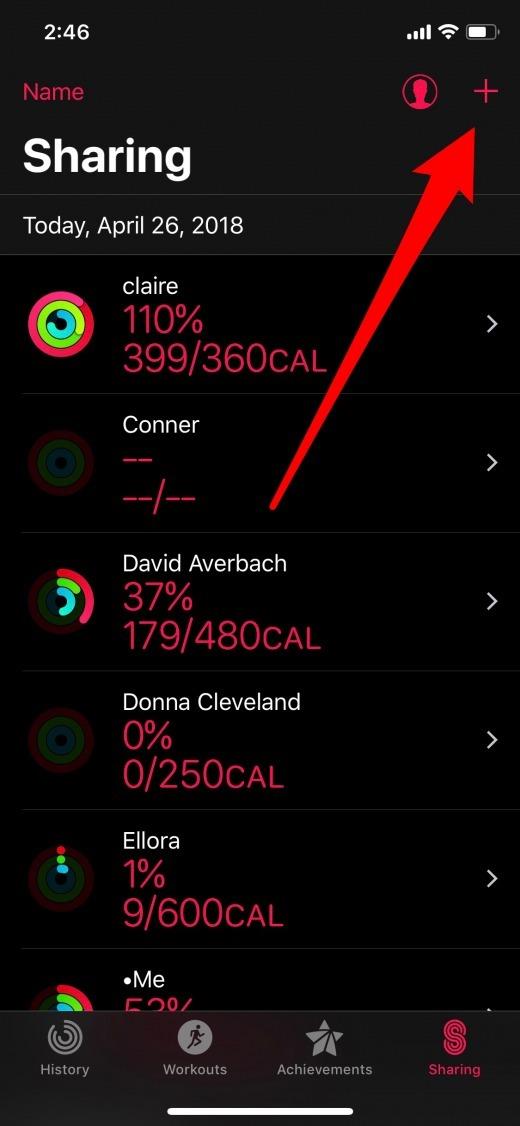
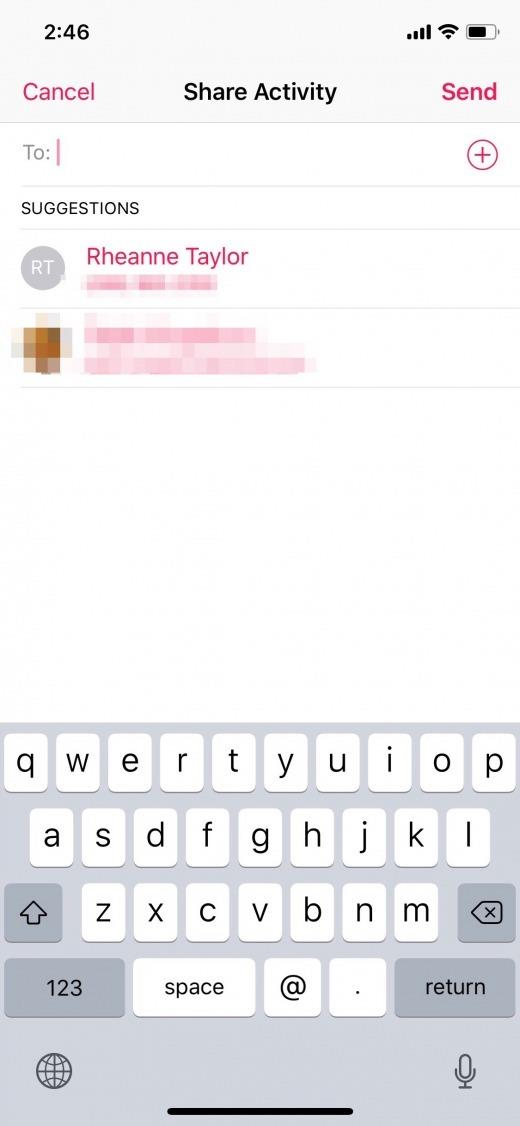
- После того, как ваши друзья приняли ваше приглашение для обмена информацией, вы можете следить за прогрессом друг друга и отправлять обнадеживающие сообщения через приложение «Активность»!
Включите ваши тренировки с помощью приложения Apple Watch Music
Музыка — отличный способ сделать тренировки проще и эффективнее.
9. Как добавить музыку в Apple Watch
Если у вас есть сотовая поддержка Apple Watch Series 3, вы можете использовать ее для воспроизведения музыки без синхронизации музыки с часами.
Если вы хотите избежать использования сотовых данных ваших часов или у вас нет Apple Watch с сотовыми возможностями, вы можете синхронизировать музыку с вашего iPhone на ваши часы Apple, чтобы воспроизводить музыку из Apple Watch во время тренировок
- Чтобы синхронизировать музыку с вашего iPhone, сначала выберите существующий список воспроизведения или создайте новый плейлист в приложении «Музыка» на вашем iPhone.
- Затем убедитесь, что ваш iPhone и ваш Apple Watch соединены через Bluetooth и поместите ваш Apple Watch на зарядное устройство.
- На вашем iPhone откройте приложение «Наблюдение» и на вкладке «Мои часы» нажмите «Музыка»>Добавьте музыку и выберите альбом или список воспроизведения, который вы хотите синхронизировать.
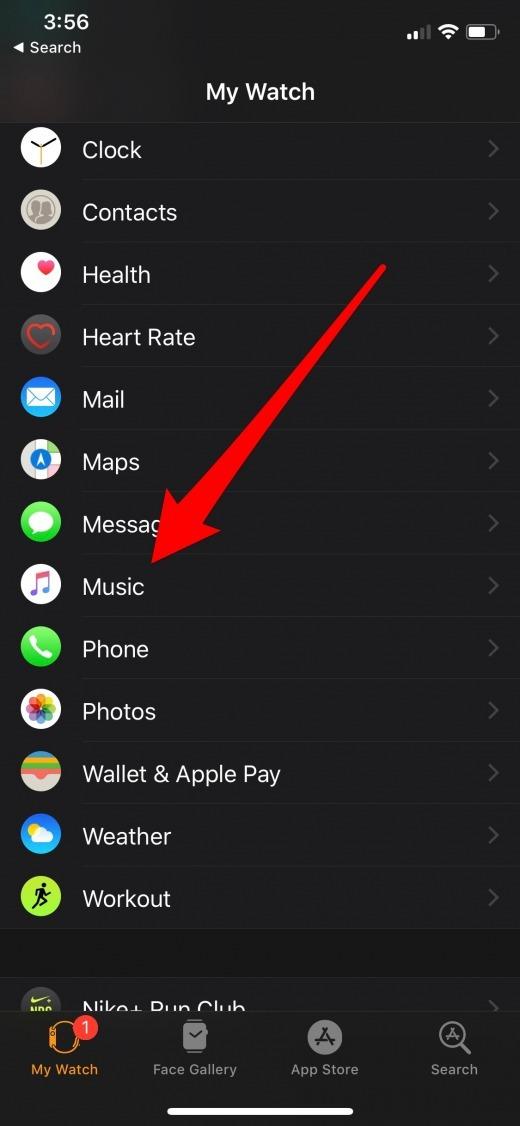
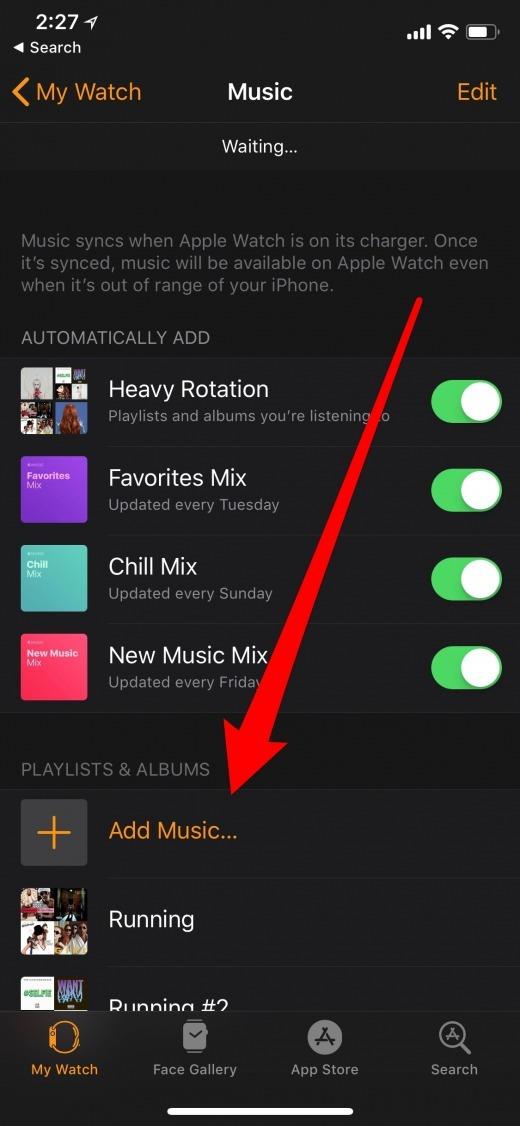
10. Как соединить наушники с Apple Watch
Прослушивание музыки на вашем Apple Watch требует сопряжения ваших часов с наушниками Bluetooth.
- Убедитесь, что ваши наушники находятся в режиме обнаружения
- Откройте приложение «Настройки» на Apple Watch и нажмите «Bluetooth».
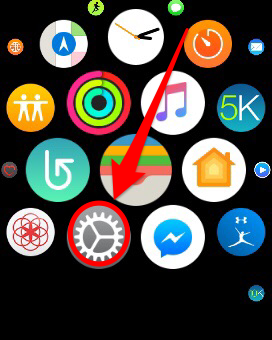
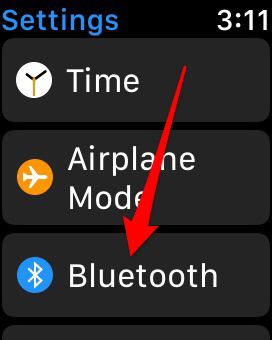
- Нажмите на название наушников, которые вы хотите установить.
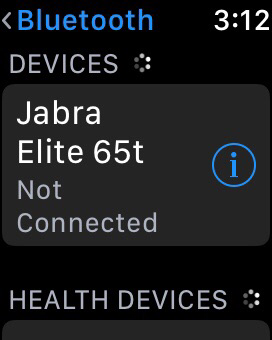
11. Как настроить список воспроизведения для автозапуска при запуске тренировки Apple Watch
Далее в нашем списке советов Apple Watch рассказывается о том, как музыка течет без каких-либо дополнительных усилий с вашей стороны.
- Откройте приложение «Наблюдение» на вашем iPhone и выберите «Мои часы» в нижней части экрана.
- Перейдите в раздел «Тренировка»>Тренировка Плейлист и нажмите список воспроизведения, который вы хотите автовоспроизвести, когда вы начнете тренировку.
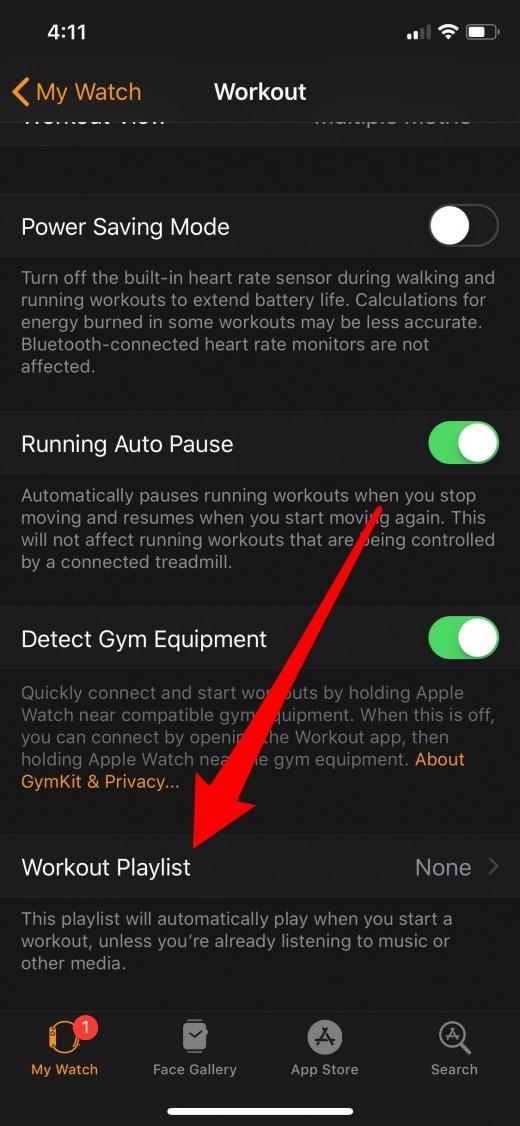
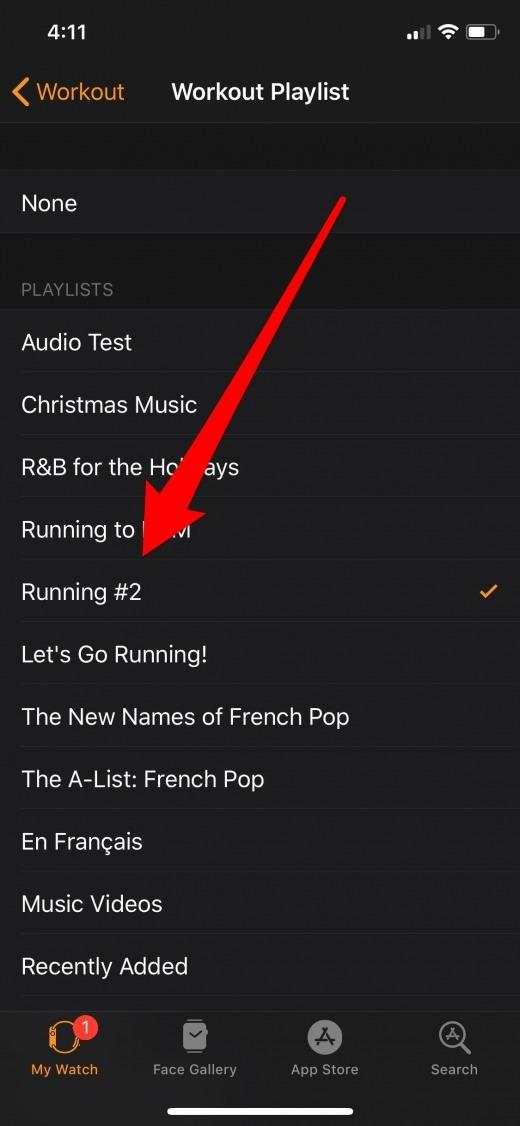
- Теперь, когда вы начинаете тренировку Apple Watch, этот плейлист автоматически начнет воспроизведение.
Pro tip: На момент написания этой статьи невозможно назначить разные плейлисты различным типам тренировок.
12. Как получить доступ к музыкальным элементам управления, не покидая приложение для тренировки.
Перед watchOS 4 вам нужно было оставить приложение «Тренировка» и открыть приложение «Музыка», чтобы получить доступ к элементам управления воспроизведением музыки.
- На основном экране тренировки при отслеживании тренировки проведите пальцем влево.
- Используйте элементы управления, чтобы настроить громкость музыки или пропустить песню, а затем проведите по экрану вправо, чтобы вернуться к отслеживанию вашей тренировки.
